プッシュボタンで自動設定する(AOSS/WPS)
アクセスポイントのプッシュボタンで自動設定する方法です。以下の条件に当てはまる場合は、この方法で設定できます。
-
アクセスポイントがAOSSや WPS (Wi-Fi Protected Setup)に対応している
-
既存の無線LAN(Wi-Fi)をプッシュボタンで設定している
参考
プッシュボタンの位置がわからない、またはプッシュボタンがなくソフトウェアで操作する場合は、アクセスポイントのマニュアルをご覧ください。
-
ホーム画面で[ネットワーク]を選択します。
-
[アクセスポイント(推奨)]を選択します。
-
[設定に進む]を押します。
-
[プッシュボタンで設定(AOSS/WPS)]を選択します。
-
アクセスポイントのプッシュボタンをランプが点滅するまで押します。
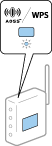
プッシュボタンの位置がわからない、またはボタンが見当たらない場合は、アクセスポイントのマニュアルをご覧ください。
-
[設定開始]を押します。
-
設定完了のメッセージが表示されたら [確認]を押します。この後は、画面の指示に従って操作します。
参考接続に失敗した場合はアクセスポイントを再起動し、プリンターに近づけてから再度設定してください。それでも解決しない場合は、ネットワーク接続診断レポートを印刷して対処方法を確認してください。
